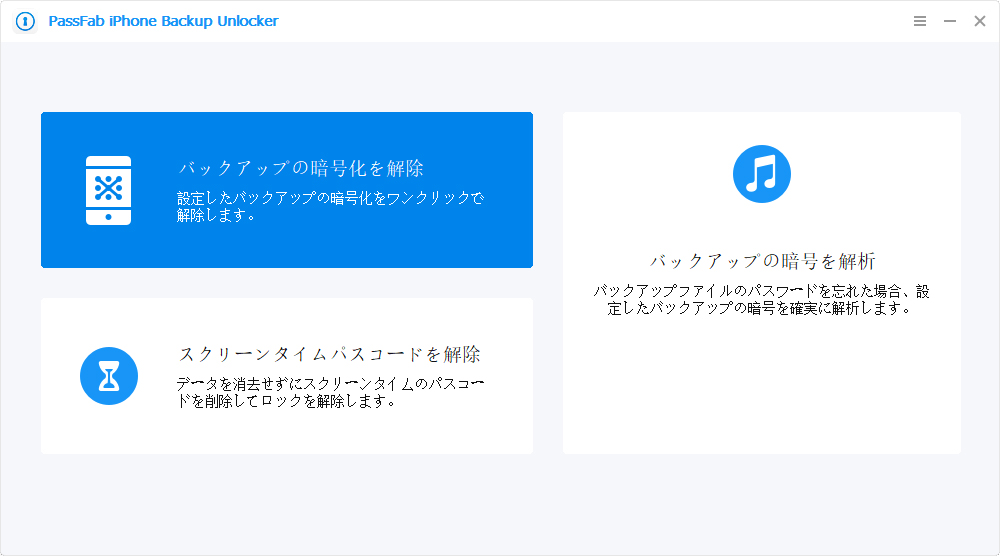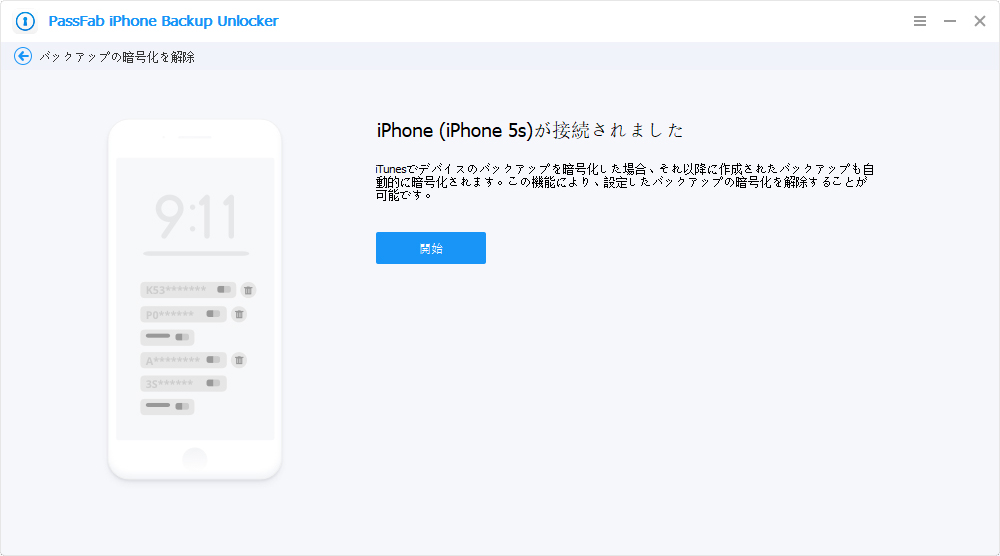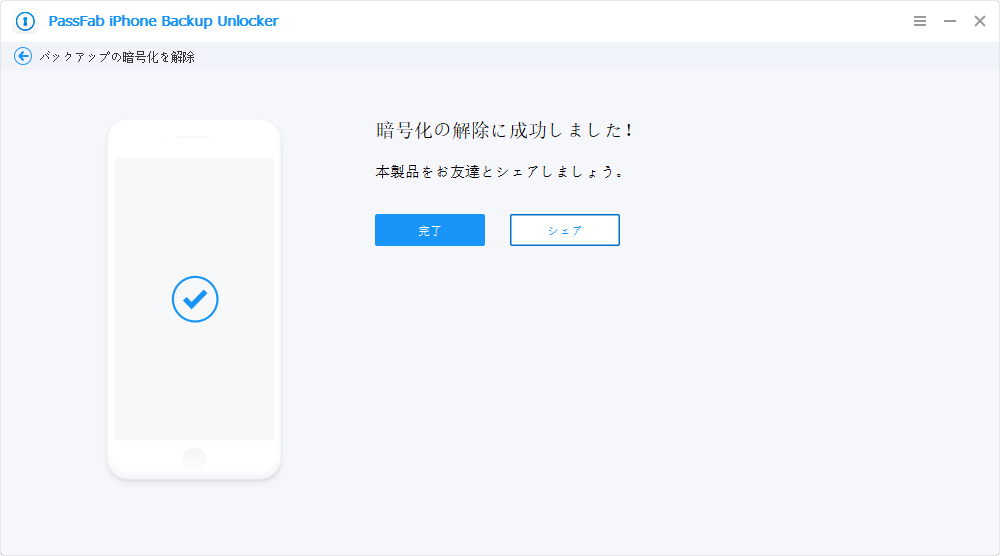『 iTunesのパスワードがロックされました。パスワードを何回も間違えてロックされました。解除方法は?』
『 アイチューンズで保存したアイフォンのバックアップデータの暗号化されたパスワードを変更および解除できず困っています。何か解決方法が思い当たるようでしたら、お力をお借りできないでしょうか?』
インターネット上の多くの人々がこのような問題を抱えています。iTunesでiPhone・iPad・iPodのバックアップを保存するとき、パスワードでバックアップを暗号化して保護するユーザーはたくさんあります。では、iPhoneバックアップの暗号化パスワードを解除する方法はご存じでしょうか?本記事では、なぜバックアップに暗号化設定をするのかその理由についてと、iTunesバックアップ暗号化を解除する方法についてご紹介します。
1. なぜiTunesバックアップを暗号化するの?
デフォルト設定ではバックアップの暗号化設定はオフになっていますが、設定オプションで暗号化設定のオンオフを変更することが可能です。暗号化することによって通話履歴やW-Fi設定など、通常のバックアップよりも幅広いデータを取得できるので、いざ復元が必要になったときに面倒な再設定を最小限にとどめることが出来る点がメリットとしてあげられます。
PC/MacでiTunesを開き、USBケーブルでiPhone・iPad・iPodとコンピューターに接続し、左上隅のiPhoneアイコンをクリックします。そして、「概要」タブにアクセスし、下にスクロールしてバックアップ一覧に移動します。次に「iPhoneバックアップを暗号化」オプションをオンにして、パスワードを設定して暗号化を有効にします。
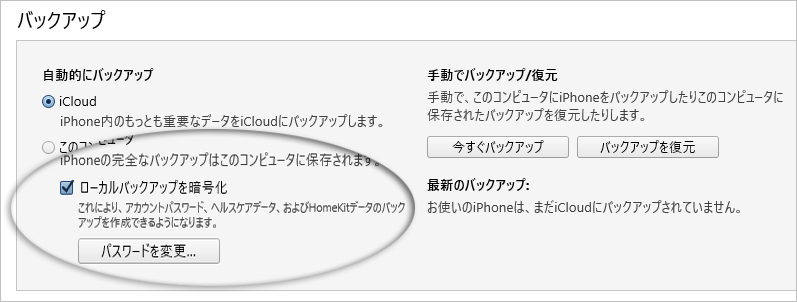
一方、バックアップの復元が必要になる機会はそう多くはないため、いざ復元しようとした時にパスワードを忘れてしまい復元できない!というトラブルも考えられます。この点が暗号化設定することのデメリットとして挙げられるのではないでしょうか。次の章では、暗号化の設定を行った後に、その設定を解除する方法についてご説明します。
2. iTunesでiPhone バックアップ 暗号化を解除する
まずは、iTunesでiPhone バックアップ パスワードを解除する方法です。この操作は、iTunesでバックアップパスワードを設定する手順ほぼ同じです。iTunesでiPhoneバックアップ暗号化を解除する手順は以下の通りです。
- コンピューターでiTunesを起動します。
- 携帯をコンピュータに接続して、iTunesの左上にスマホの印をクリックします。
- 「一般」タブまたは「概要」タブで、「バックアップ」項目を探します。
- 「ローカルバックアップを暗号化」チェックボックスの選択を解除して、パスワードの入力を求められますので入力します。
パスワードを確認すると、暗号化設定はキャンセルされ、次回のバックアップからパスワードなしでバックアップファイルを作成できます。

Tips: iTunesでiPhoneバックアップの暗号化パスワードを解除するには、パスワードを知っているのが条件です。バックアップパスワードがわからない場合は、PassFab iPhone バックアップ 解除 ソフトでパスワードロックを解除できます。
3.ワンクリックでiTunes バックアップの暗号化を解除する
ご存知のように、iPhoneのバックアップパスワードを忘れるのは面倒です。Twitter、Google、Instagramなどでアカウントのパスワードを忘れた場合、公式Webサイトで有効な情報を提供することでパスワードをリセットできますが、iTunesのパスワードを使用してパスワードをリセットすることはできないため、Appleに連絡しても解決しません。
暗号化パスワードがどうしても思い出せず設定が解除できない場合は、iTunes 暗号化 解除 ソフト「PassFab iPhone Backup Unlocker」を利用すれば、パスワードを入力することなく、ワンクリックで簡単にiTunesのバックアップ暗号化設定を解除することが可能です。PassFab iPhone Backup Unlockerは、iOSデバイス向けの専門的なバックアップパスワード解除ソフトとして、バックアップをしっかり保護しながら、3つのステップでバックアップの暗号化を簡単に解除することができます。
PassFab iPhoneバックアップ解除ソフトでiTunesバックアップの暗号化を解除する操作をご紹介します。
ステップ1: コンピューターでPassFab iPhone Backup Unlockerを起動して、三つの機能から「バックアップの暗号化を解除」を選びます。

ステップ2: iOSデバイスをコンピュータに接続したら、「開始」ボタンをクリックして、バックアップ暗号化の解除作業が始まります。

ステップ3: 少し時間がかかって、以下のような画面が現れたら、暗号化解除作業が完了します。パスワードなしの新しいバックアップデータが作成できます。

ご注意:パスワードの難易度により、解除時間は異なります。パスワードが複雑になるほど、解除時間が長くなります。
最後に
以上、iTunesによるiPhoneのバックアップ暗号化設定のメリット・デメリットと、設定されたiPhoneバックアップの暗号化を解除する方法についてご紹介しました。iTunesでiPhoneバックアップ暗号化を解除できない場合でも、心配しないで、iTunes バックアップ 解除 ソフト「PassFab iPhone Backup Unlocker」を利用すれば、iTunesバックアップのパスワードを手軽に解除できます。初心者でも使いやすいです。
iPhone内には写真やメール履歴など、多くのプライバシーにかかわる情報が保管されているかと思います。プライバシーを守るためにセキュリティ対策をすることは重要ですが、暗号化することのメリットとデメリットを理解したうえで有効に活用していただければと思います。この記事が皆様のお役にたてば幸いです。